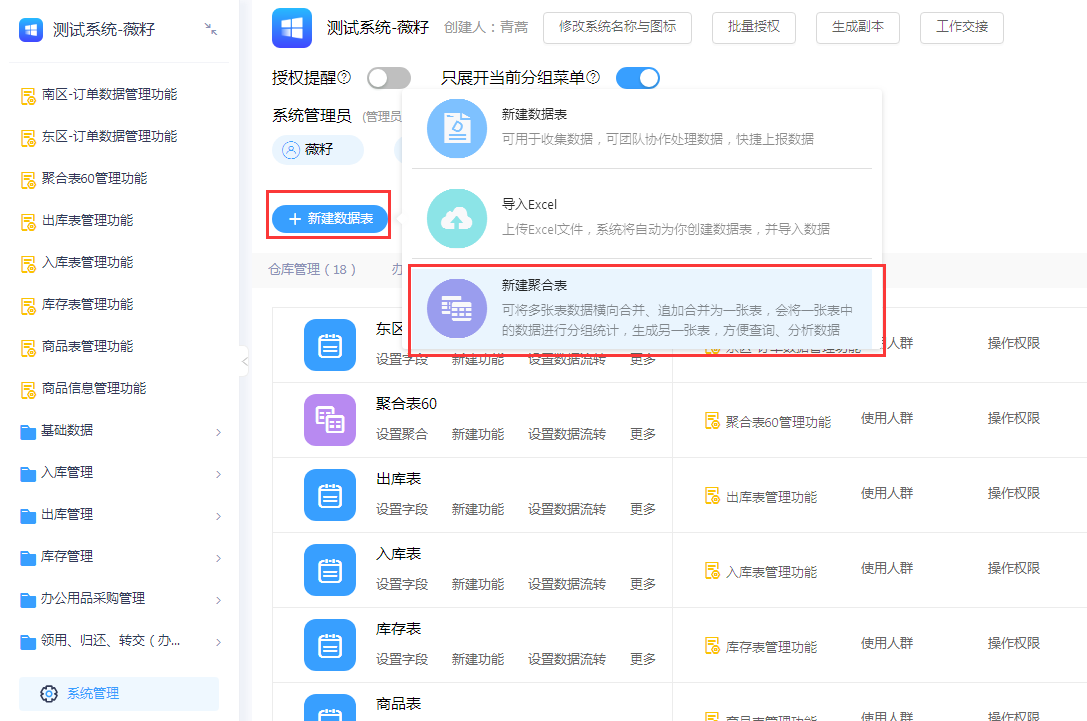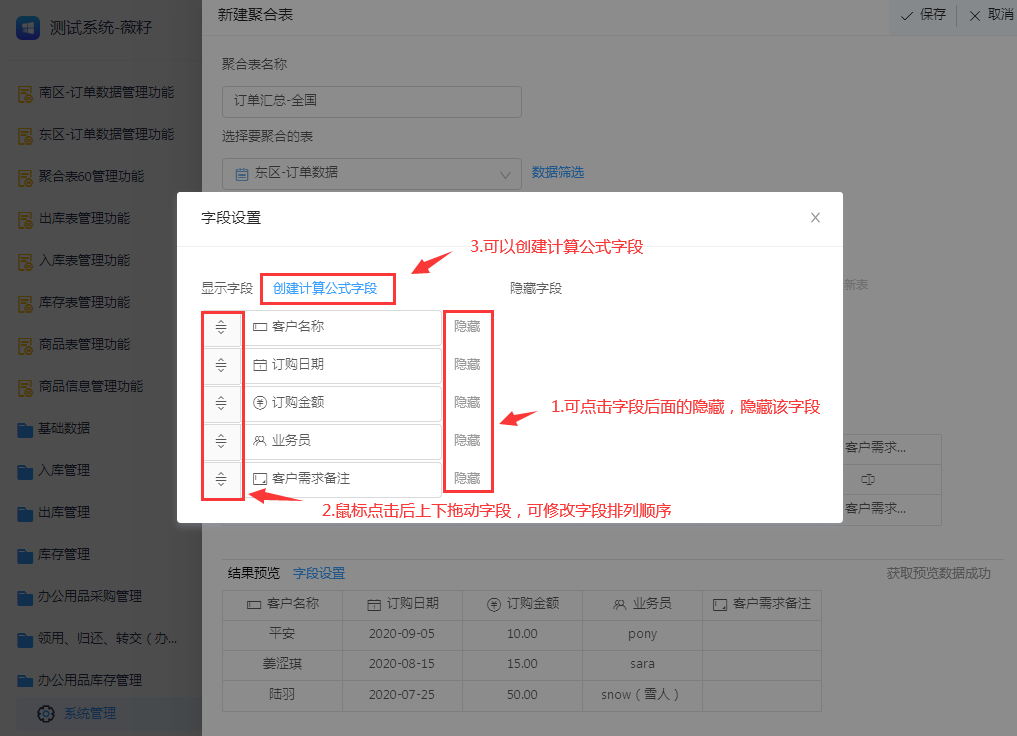追加合并:可将两张数据表,纵向连接,追加合并为一张新表。
应用场景介绍
XX公司的销售业务分为东区和南区两个区,两个区的销售数据分开管理,分别通过两个数据表来记录。现在销售部老大,需要将两个区的销售数据汇总在一起查看和分析2020年全国的数据,就需要用到聚合表—-追加合并的这个功能。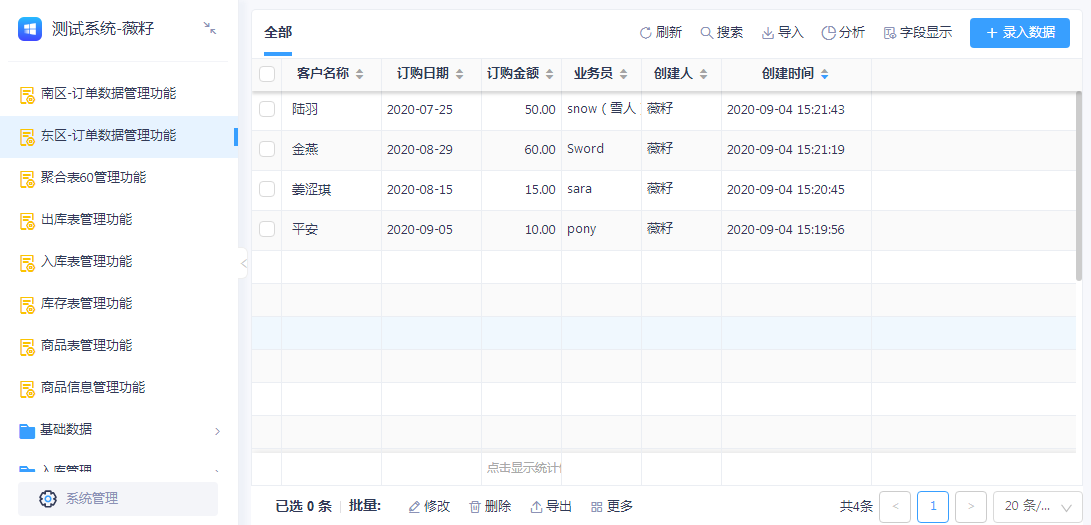
东区-订单数据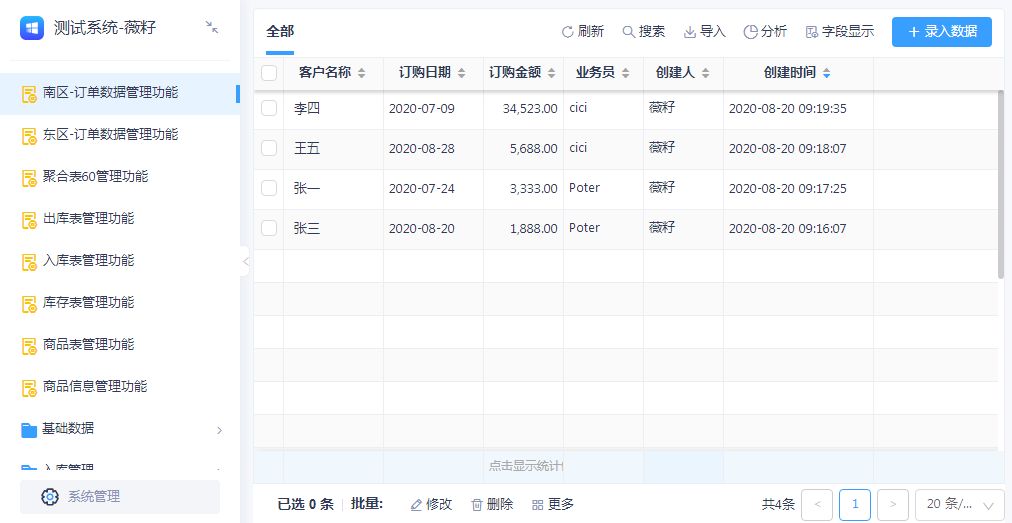
南区-订单数据
操作步骤
1.新建聚合表
2.选择聚合表/聚合方式
1)修改聚合表名称
2)选择要聚合的表
3)选择聚合方式——追加合并
4)选择要聚合的另一张表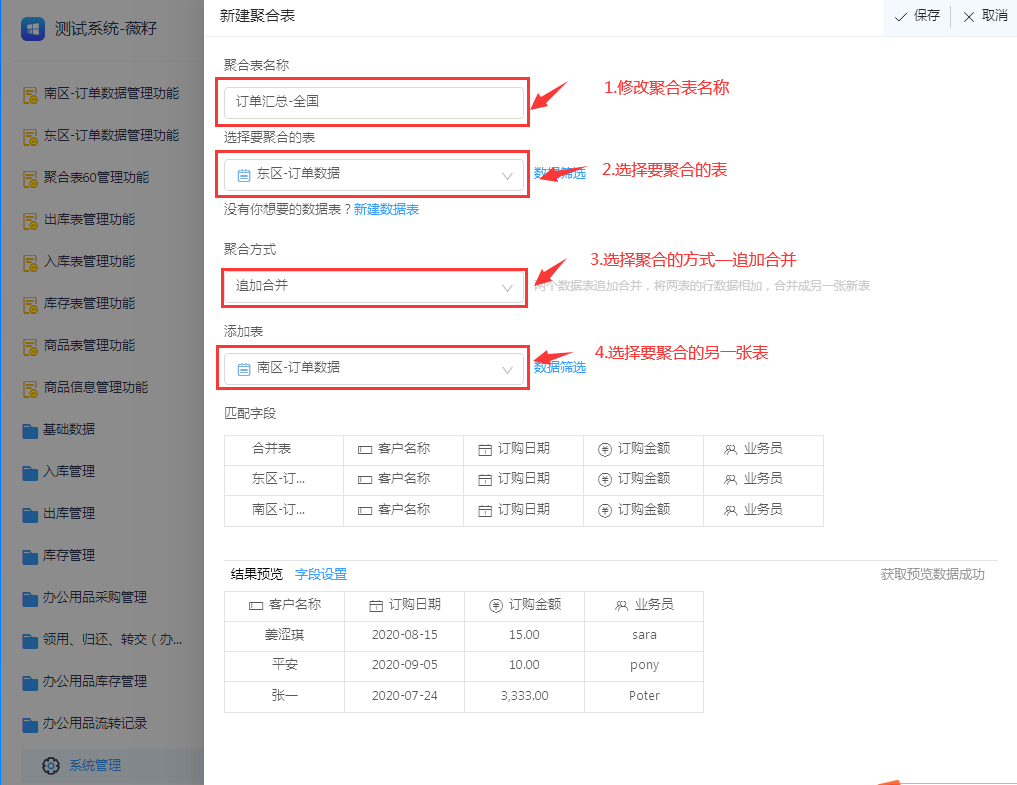
3.筛选聚合表数据
聚合表中的数据筛选功能可对数据表进行筛选后再聚合。例如该场景中,需要汇总2020年8月-9月东区和南区的数据,所以在聚合设置时,可以对南区,东区的两张数据表进行筛选。
数据筛选入口如下图: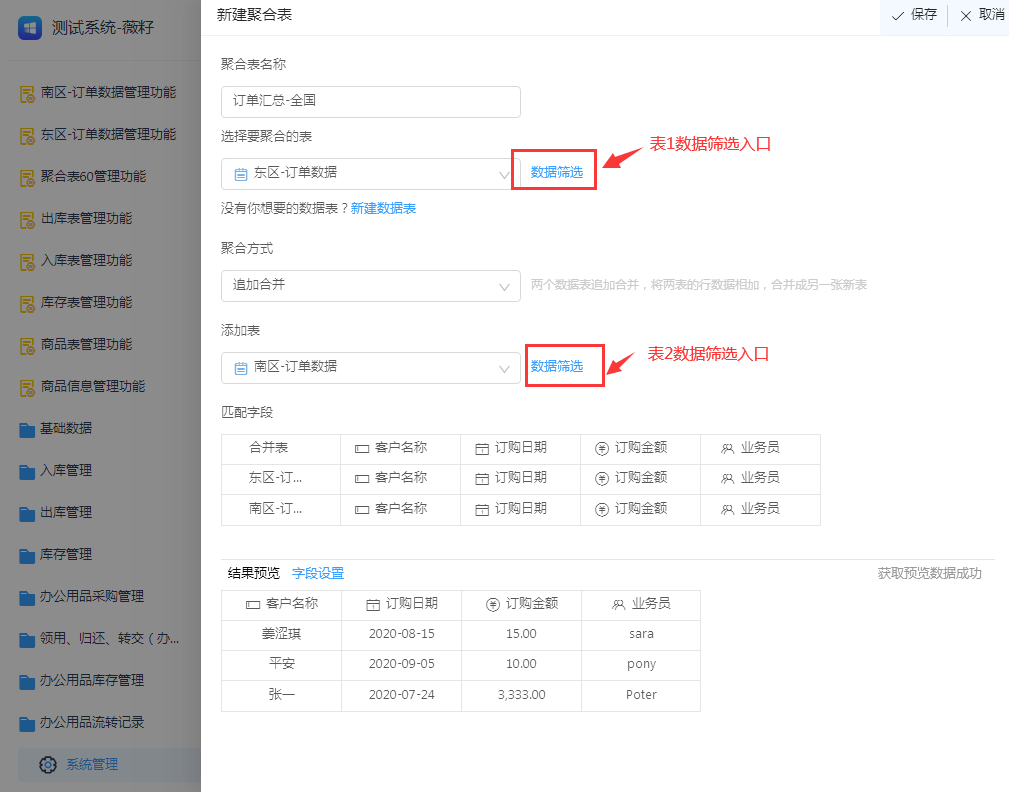
操作步骤如下:
点击数据筛选→添加筛选条件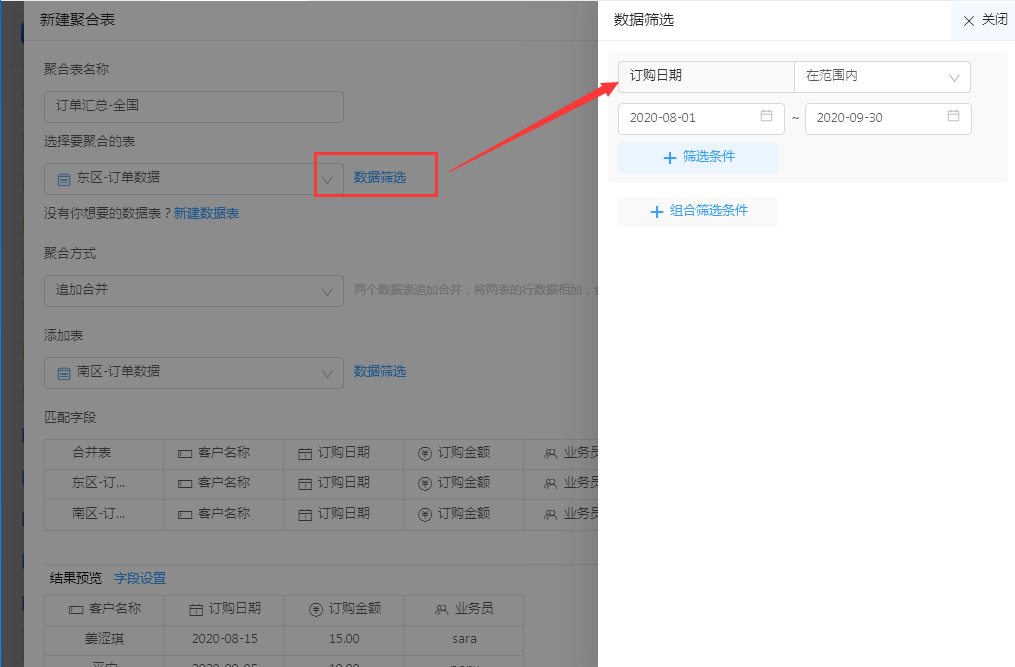
4.匹配字段
匹配字段设置,该场景中南区和北区的字段一致,所以不需要设置匹配字段。
1)匹配字段页面——字段设置:
a可修改字段名称
b可添加列,添加列后,可以增加原表中现有的字段在生成的聚合表中显示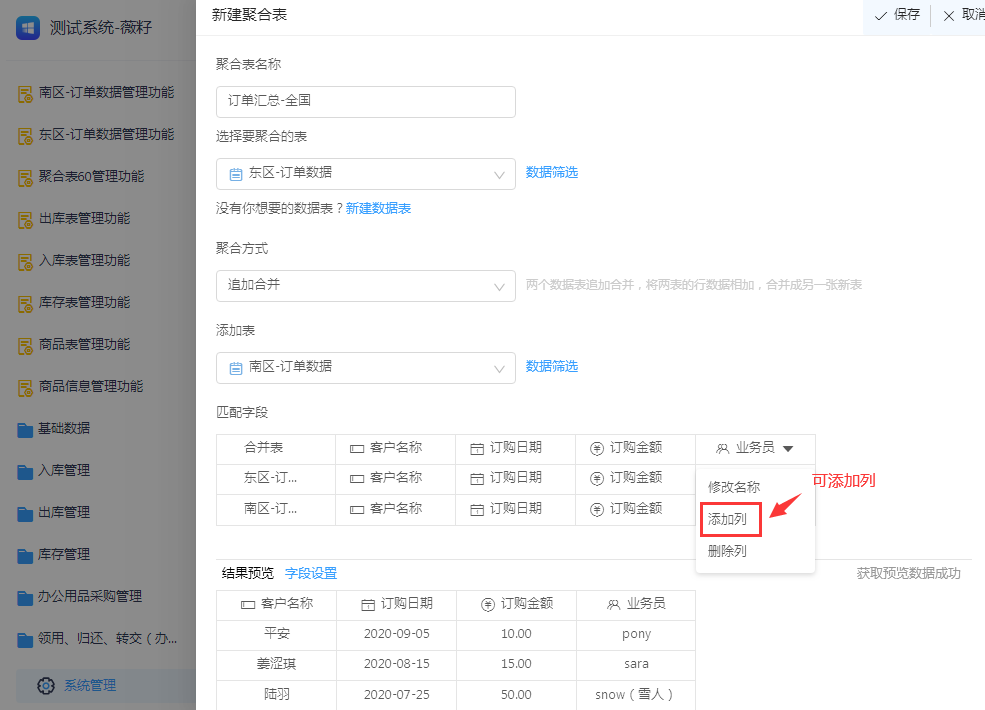
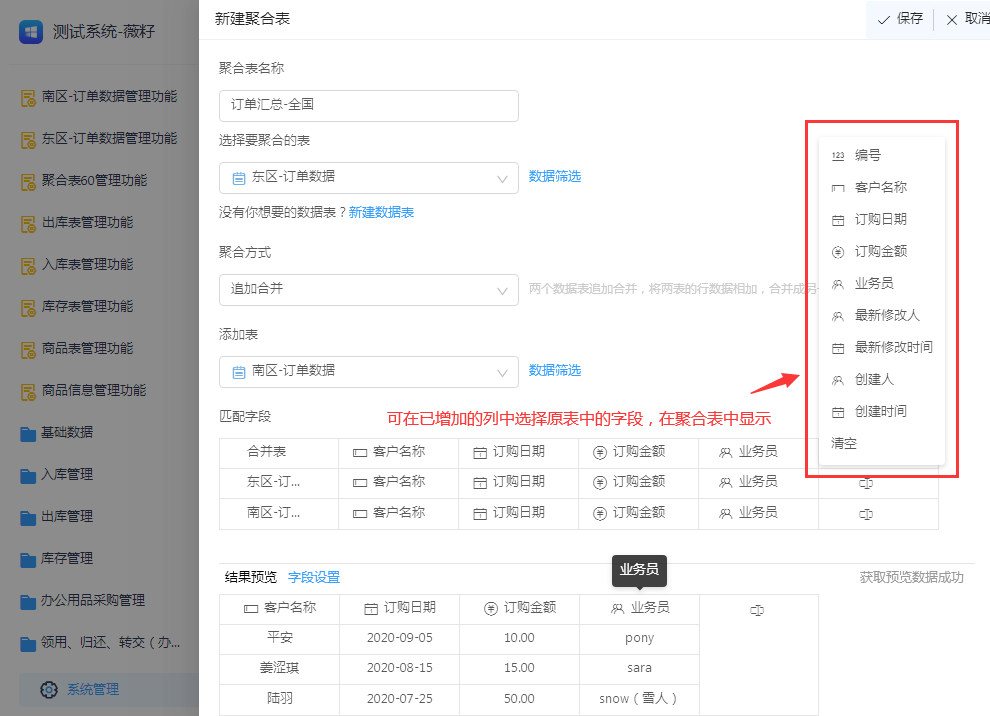
c不需要的字段可以通过“删除列”来隐藏,入口如下图: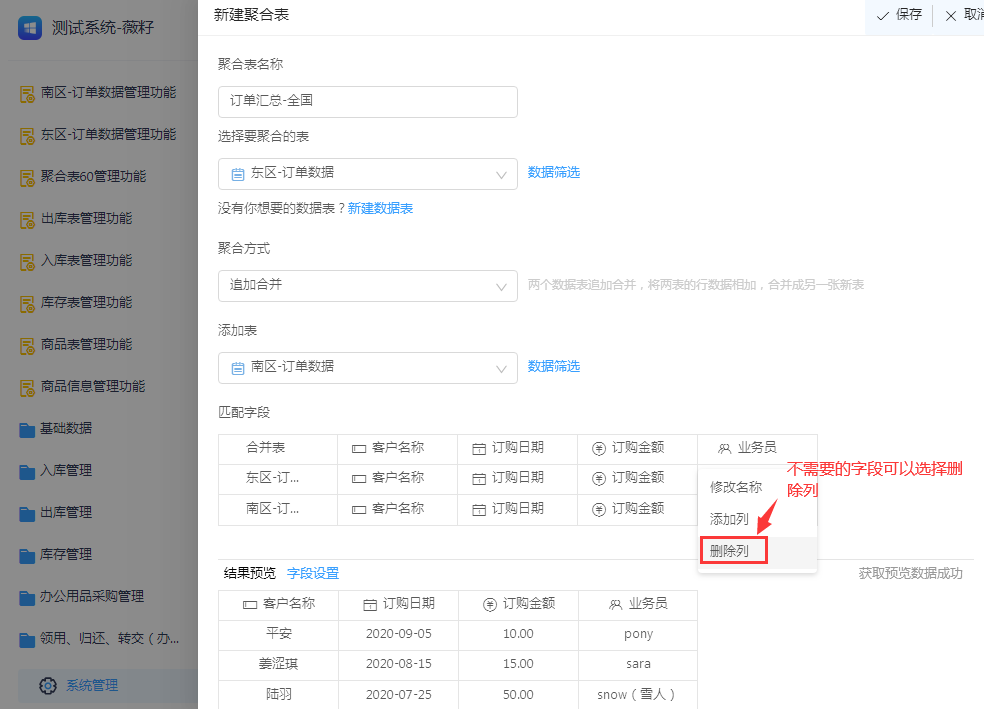
2)假如南区比东区多一个字段,例如下图名为的“客户需求备注”的文本字段,匹配效果如下: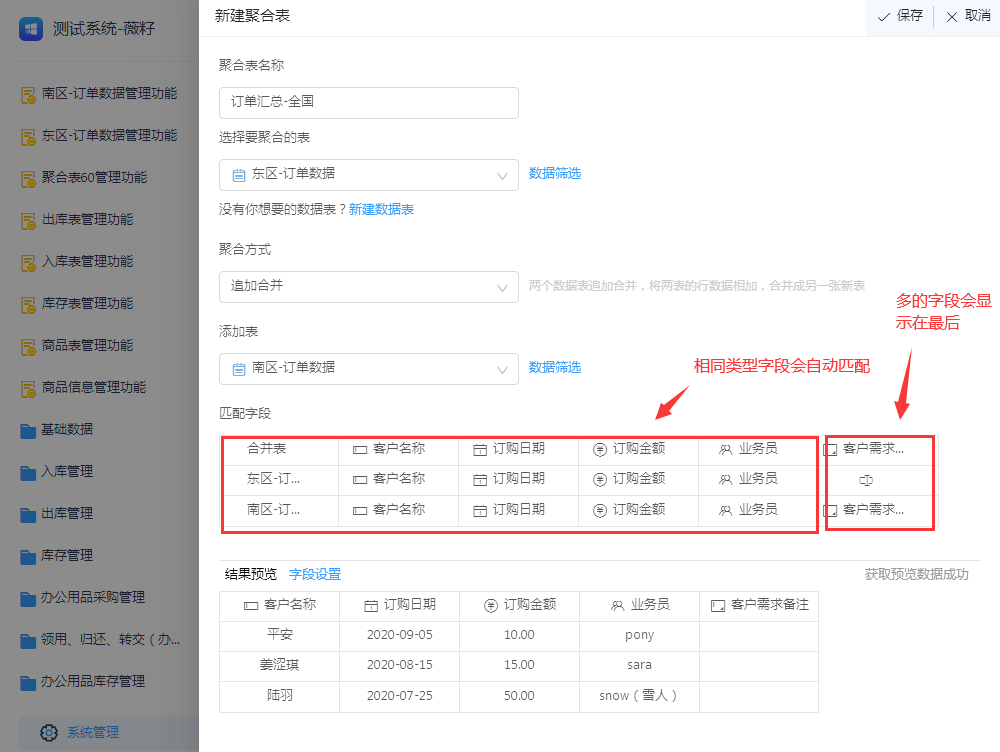
这时,如果需要查看客户需求备注,保持改字段即可,数据会自动在聚合表中显示;如果不需要查看可以通过“删除列”来隐藏,如下图:
5.字段设置
该功能可将字段隐藏,可以调整字段显示顺序,可以创建计算公式字段,操作方法如下图: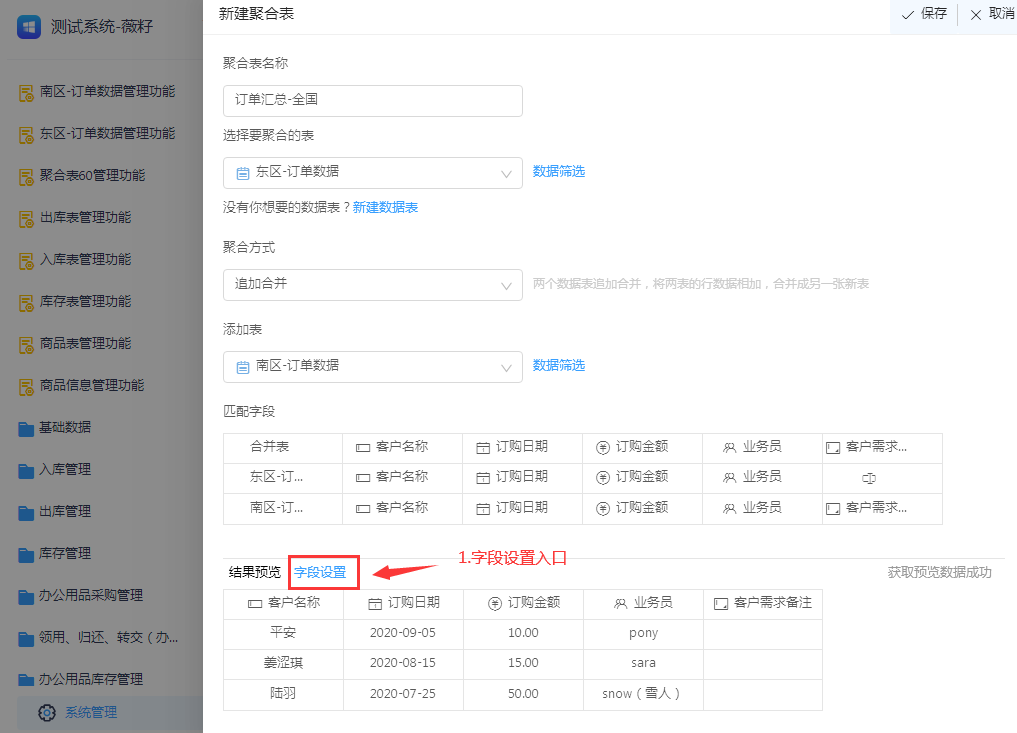
6.保存
设置完成后,最后一步——保存。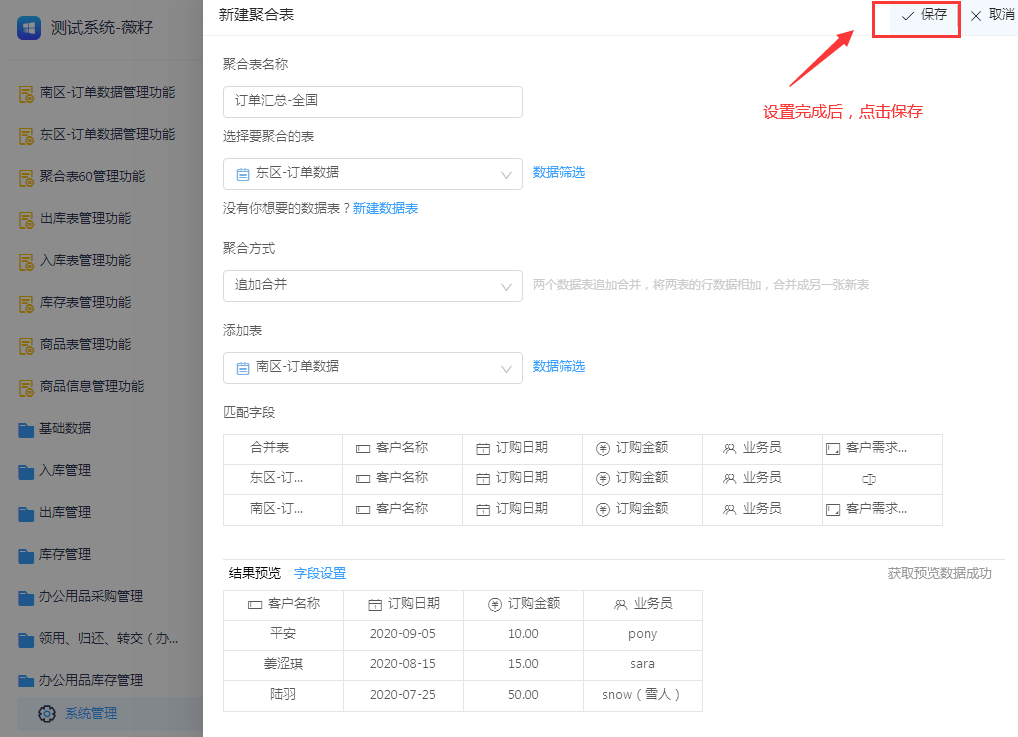
保存后,聚合表——追加合并效果如下图:
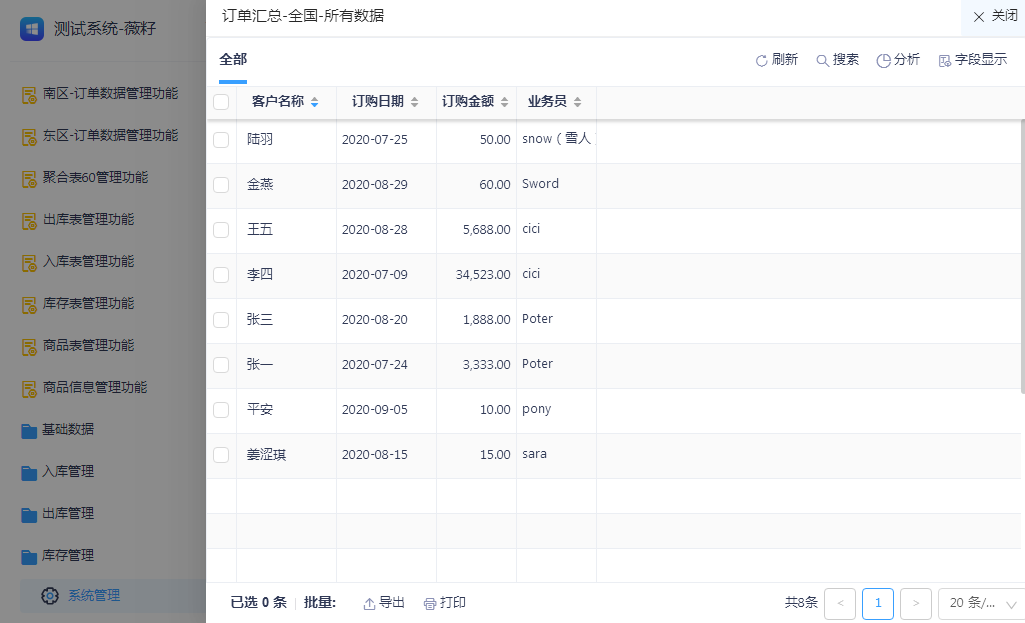
该聚合表的数据,随东区和南区的两张原始数据的数据变化而实时统计,实时变化。